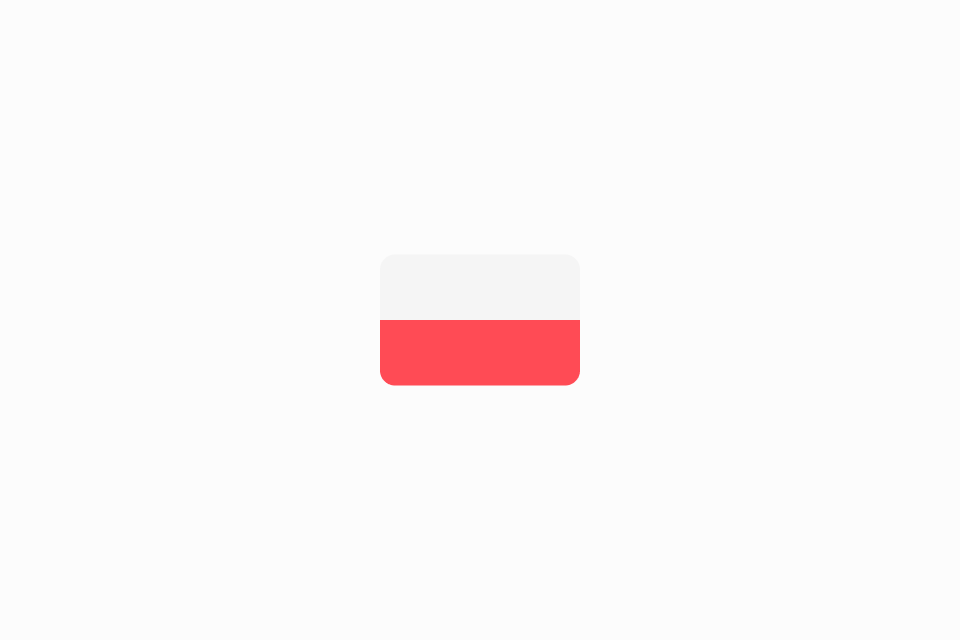5 Manieren om Afbeeldingen en Screenshots Direct te Vertalen
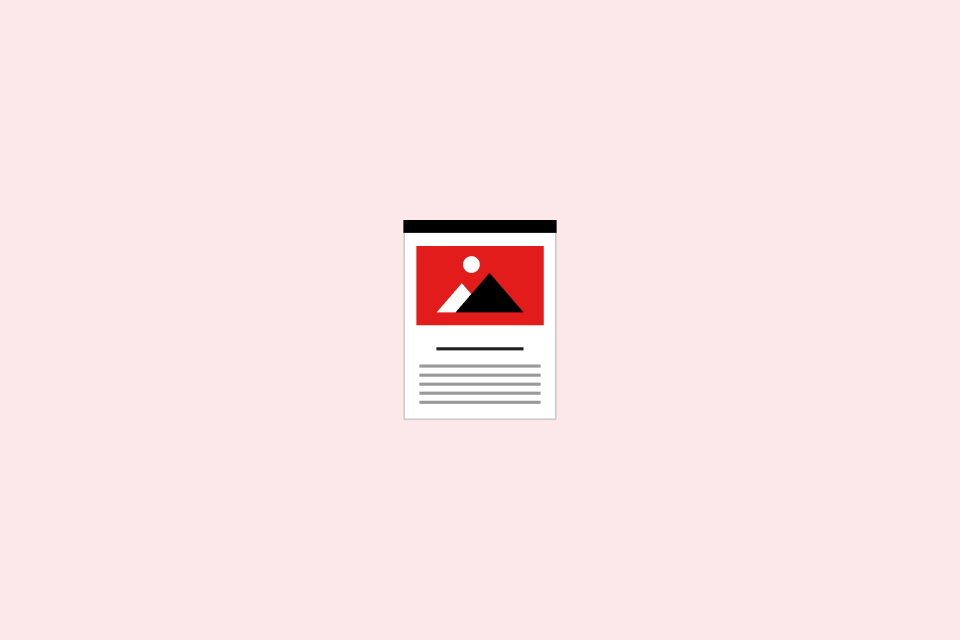
TABLE OF CONTENTS
Zelfs met elke maand slimmere vertaaltechnologie, blijft het omzetten van afbeeldingen of screenshots naar leesbare tekst een uitdaging—vooral wanneer je haast hebt om een menu, een juridisch document of een pop-up in een andere taal te ontcijferen. Deze gids toont vijf betrouwbare, snelle workflows die mobiele, desktop- en AI-eerste scenario’s dekken, zodat je vertalingen kunt verkrijgen zonder onderbreking.
Hoe Beeldvertaling Werkt
De meeste tools volgen hetzelfde patroon: optische tekenherkenning (OCR) zet pixels om in tekst, waarna machinale vertaling het omzet in je doeltaal. De nauwkeurigheid hangt af van de OCR-pas, dus helderheid, verlichting en lay-out zijn belangrijk. Houd ook rekening met privacy—alles wat je naar een clouddienst uploadt, kan worden gelogd. Gebruik offline of op-apparaat tools wanneer vertrouwelijkheid cruciaal is.
1. Ingebouwde Mobiele Tools voor Bewegwijzering Onderweg
Smartphones worden nu geleverd met verrassend capabele beeldvertalers, waardoor ze ideaal zijn voor reizen of snelle bewegwijzeringcontroles.
- iOS Live Text + Translate: Open de Camera op een iPhone (iOS 17+), kader de tekst, tik op de Live Text-knop en vervolgens op Vertalen. Werkt offline voor de belangrijkste talen, mooi geïntegreerd met de systeem Vertaal-app.
- Google Lens (Android & iOS): Richt Lens op de tekst of importeer een screenshot, selecteer de Vertaalmodus en het legt de vertaling ter plaatse over. Vooral handig voor menu’s, straatnaamborden en verpakkingen.
- Beste voor: Snel, informeel gebruik waar gemak belangrijker is dan perfecte opmaak.
- Let op voor: Gestileerde lettertypen, reflecterende oppervlakken en drukke achtergronden die OCR verwarren.
2. Browserextensies en Webapps voor Eenmalige Klussen
Wanneer je op een laptop bent, bieden browser-add-ons en online converters je een installatievrije snelkoppeling.
- OpenL Image Translator: Plaats een afbeelding op https://openl.io/translate/image en krijg direct OCR plus vertaling met een duidelijke zij-aan-zij weergave. Geweldig voor langere schermafbeeldingen of meertalige documenten.
- Microsoft Bing Image Translator: Behandelt posters, infographics en lay-outs met meerdere kolommen, met automatische taalherkenning.
- Yandex Image Translate: Sterke ondersteuning voor Cyrillische en Aziatische schriften; nuttig wanneer anderen struikelen.
- Beste voor: Af en toe desktopvertaling zonder extra software te installeren.
- Let op: Privacy (uploads gaan naar externe servers), bestandslimieten en inconsistente resultaten met handschrift of diagrammen.
3. Productiviteitssuites die de opmaak intact houden
Als de schermafbeelding zich in een document of presentatie bevindt, maak dan gebruik van de vertaaltools die zijn ingebouwd in productiviteitsplatforms.
- Microsoft 365 (Word, PowerPoint): Voeg de afbeelding in, gebruik “Tekst kopiëren uit afbeelding” en pas vervolgens de documentvertaalfunctie toe om de lay-out intact te houden.
- Google Docs: Plak de schermafbeelding, voer “Afbeelding naar tekst” uit via de OCR van Google Drive en gebruik vervolgens de functie Document vertalen van Docs voor een kopie in uw doeltaal.
- Notion AI: Upload afbeeldingen, laat OCR ze omzetten in tekstblokken en vraag AI vervolgens om inline te vertalen.
- Beste voor: Vertalen van documenten terwijl de structuur en samenwerkingscontext behouden blijven.
- Let op: Bedrijfsnalevingsregels—offline of on-premises tools kunnen nodig zijn voor gevoelige inhoud.
4. Toegewijde desktopprogramma’s voor zware werklasten
Offline desktopsoftware levert hogere nauwkeurigheid en strengere privacycontroles—perfect voor professionals met bulk of gereguleerd materiaal.
- ABBYY FineReader: Industriestandaard OCR met geavanceerde taalpakketten en lay-outbehoud, exporteer vervolgens naar Word of PDF voor vertaling.
- Capture2Text / Tesseract GUIs: Lichtgewicht, open-source opties die fragmenten van het scherm vastleggen en invoeren in uw voorkeurvertaler.
- Adobe Acrobat Pro: Herkent tekst in gescande PDF’s, integreert vervolgens met vertaalworkflows of exporteert voor verwerking elders.
- Beste voor: Juridische, medische, financiële documenten of elke workflow waarbij u geen risico kunt nemen met clouduploads.
- Let op: Licentiekosten, installatietijd en de leercurve voor batchbewerkingen.
5. Vision-Enabled AI Chatbots voor Flexibele Uitleg
Visie-capabele AI-assistenten kunnen schermafbeeldingen lezen en context uitleggen, niet alleen woorden vertalen.
- ChatGPT met visie, Claude, Gemini: Upload een afbeelding en vraag om “Vertaal deze schermafbeelding naar Engels en vat eventuele actiepunten samen.” Ze kunnen omgaan met complexe lay-outs en vervolgvragen beantwoorden.
- Prompttips: Specificeer doeltaal en uitvoerformaat (“Geef een puntsgewijze samenvatting in het Spaans”), vraag eerst om transcriptie als u bewerkbare tekst nodig heeft.
- Beste voor: Het verkrijgen van vertaling plus commentaar of het extraheren van gestructureerde gegevens uit UI-schermafbeeldingen.
- Let op: Gevoeligheid van gegevens—neem aan dat alles wat geüpload wordt, wordt opgeslagen voor modelverbetering tenzij de provider anders aangeeft.
Problemen Oplossen Snelle Oplossingen
- Vage of slecht verlichte opnamen: Neem opnieuw op met meer licht of gebruik de documentenscanmodus van de telefoon voordat u vertaalt.
- Scheve of hoekige foto’s: Knip en rechtzetten eerst; veel apps hebben “auto-enhance” functies om perspectief te corrigeren.
- Handschrift: Gebruik premium OCR zoals FineReader of vraag een AI-assistent om te interpreteren—het blijft nog steeds wisselvallig.
- Meertalige bewegwijzering: Specificeer de brontaal handmatig als auto-detect de verkeerde kiest.
- Dichte tabellen of kolommen: Verwerk in delen; sommige tools lezen meerkoloms lay-outs verkeerd tenzij u de afbeelding segmenteert.
Het juiste hulpmiddel voor het scenario kiezen
- Snelheid: Mobiele ingebouwde functies en browserhulpmiddelen reageren het snelst; AI-chatbots zijn langzamer maar rijker aan context.
- Nauwkeurigheid: Toegewijde desktop OCR wint meestal, gevolgd door productiviteitssuites die gebruikmaken van hoogwaardige herkenning.
- Privacy: Offline desktopsoftware > on-device mobiele tools > browseruploads > cloud AI-chatbots.
- Opmaak: Productiviteitssuites en FineReader behouden de lay-out; mobiele apps geven prioriteit aan overlay-gemak.
Afronding & Volgende Stappen
Kies twee workflows—één mobiel, één desktop—en voer dezelfde screenshot door beide om te zien welke balans van snelheid en nauwkeurigheid het beste bij je routine past. Deel je favoriete combinatie met collega’s en abonneer je voor meer vertaaltrucs die de wereldwijde inhoud in beweging houden.